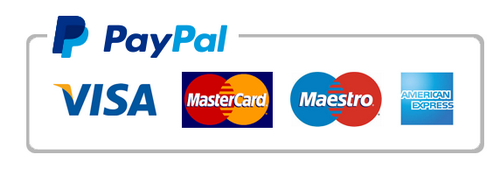Installasjon av IPTV på forskjellige enheter
Here’s the translation of your entire paragraph into Norwegian:
Installasjon av IPTV på forskjellige enheter
Installasjonsprosessen for IPTV varierer avhengig av enheten du bruker (Smart TV, smarttelefon, nettbrett, datamaskin osv.). Nedenfor er de generelle trinnene for å installere IPTV på ulike enheter:
Det er viktig å merke seg vanlige feil som mange kunder gjør, som kan hindre at abonnementet fungerer riktig.
1. Installere IPTV på en Smart TV
- Last ned en IPTV-app: De fleste Smart TV-er tilbyr IPTV-apper tilgjengelig i sine respektive app-butikker (f.eks. Samsung Smart Hub, LG Content Store osv.). Du kan laste ned apper som OTTIPTV, REEL IPTV, IPTV Smarters, Smart IPTV eller SSIPTV.
- Sett opp appen: Åpne den nedlastede appen og skriv inn IPTV-abonnementsdetaljene dine (brukernavn, passord eller M3U-lenke, avhengig av IPTV-leverandøren).
- Start å se: Når oppsettet er ferdig, kan du begynne å se IPTV-kanalene.
2. Installere IPTV på en smarttelefon eller nettbrett
- Last ned en IPTV-app: Du kan laste ned apper som IPTV Smarters, GSE Smart IPTV eller TiviMate fra Google Play Store eller App Store.
- Skriv inn abonnementsdata: Etter at appen er installert, åpne den og skriv inn M3U-lenken eller IPTV-identifikasjonsdetaljene (tilgjengelig fra IPTV-leverandøren).
- Start å se: Når appen er satt opp, kan du begynne å strømme live-kanaler eller se on-demand-innhold.
3. Installere IPTV på en datamaskin (PC eller Mac)
- Last ned en IPTV-spiller: For å se IPTV på en datamaskin kan du bruke en spiller som VLC Media Player eller Kodi. Dette er gratis programvarealternativer som kan streame IPTV-innhold ved hjelp av en M3U-fil eller en strømmelink.
- Legg til M3U-lenken: I VLC, åpne programmet, gå til Media > Åpne nettverksstrøm, og lim inn M3U-lenken som IPTV-leverandøren har gitt. For Kodi, installer en IPTV-tillegg og skriv inn påloggingsdetaljene eller M3U-filen.
- Start å strømme: Nå kan du se IPTV-kanaler direkte eller strømme on-demand-videoer fra datamaskinen.
4. Installere IPTV på en Android-boks
- Last ned en IPTV-app: På en Android-boks kan du laste ned IPTV-apper som IPTV Smarters eller TiviMate fra Google Play Store.
- Sett opp appen: Åpne den nedlastede appen og skriv inn abonnementsdetaljene (enten via M3U-fil eller ved å bruke brukernavn og passord).
- Start å se: Når alt er satt opp, kan du nyte IPTV-kanaler på TV-en via Android-boksen.
5. Bruke en IPTV Set-Top Box eller Decoder
- Kjøp en dedikert IPTV-boks: Noen IPTV-bokser (f.eks. MAG Box, Dreamlink T1 osv.) er spesialdesignet for bruk med IPTV-abonnementer. Bare koble dem til TV-en via HDMI.
- Sett opp boksen: Skriv inn informasjonen som IPTV-leverandøren har gitt, som serverlenken eller tilgangsdetaljene.
- Start å se: Når boksen er satt opp, kan du enkelt få tilgang til live-kanaler, filmer og TV-serier.
Viktige notater:
- Stabil Internettforbindelse: For å sikre en jevn IPTV-opplevelse, sørg for at du har en rask og stabil internettforbindelse (minst 10 Mbps for HD-kanaler og 25 Mbps eller høyere for 4K-kanaler).
- Kompatible apper: De fleste IPTV-apper støtter M3U-filer, Xtream Codes API-lenker eller tilkobling via brukernavn/passord.
Sammendrag:
- Velg enheten du vil bruke til IPTV (Smart TV, smarttelefon, nettbrett, PC osv.).
- Last ned og installer en kompatibel IPTV-app.
- Skriv inn IPTV-abonnementsdataene som leverandøren har gitt deg.
- Nyt live-kanaler, filmer og TV-serier via streaming!
Hvis du trenger spesifikk hjelp til enheten din, kan du gjerne kontakte oss! Vi er glade for å hjelpe.

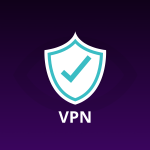
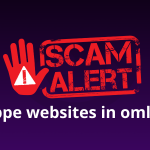 Advarsel: Svindel-nettsteder er i omløp.”
Advarsel: Svindel-nettsteder er i omløp.”